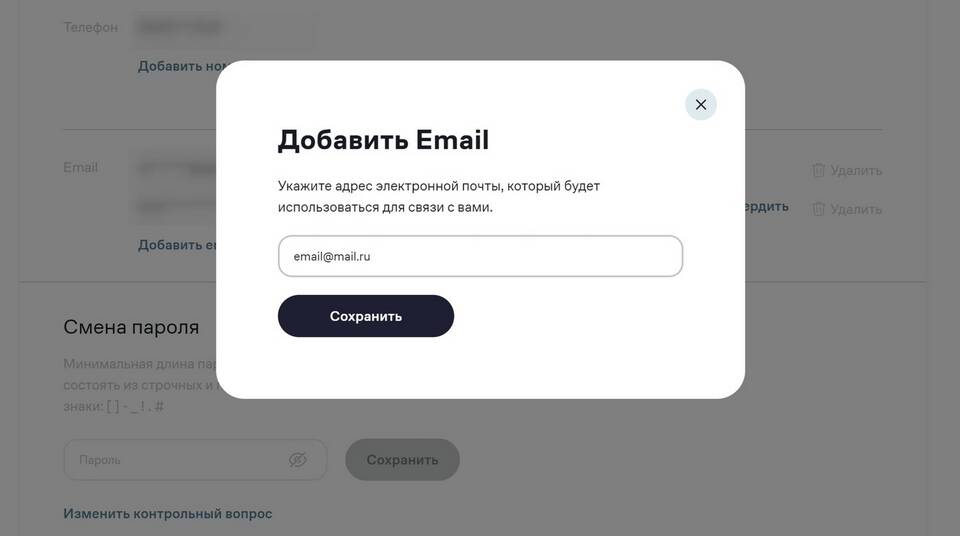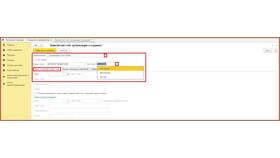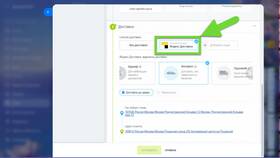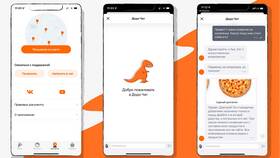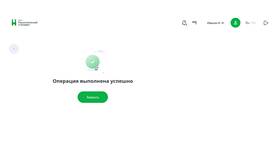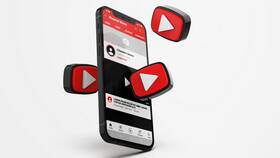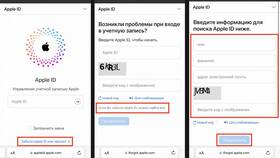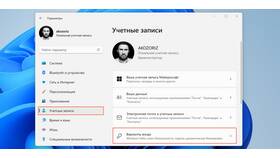Смена отображаемого имени отправителя позволяет персонализировать исходящие письма. Рассмотрим способы изменения подписи в почтовом сервисе Mail.ru.
Содержание
Изменение имени отправителя
| Шаг | Действие |
| 1. Авторизация | Войдите в аккаунт на сайте Mail.ru |
| 2. Открытие настроек | Кликните по иконке шестеренки → "Все настройки" |
| 3. Редактирование информации | Перейдите в раздел "Личные данные" |
Подробная инструкция
Через веб-интерфейс
- Откройте главную страницу почты Mail.ru
- В правом верхнем углу нажмите на иконку настроек
- Выберите пункт "Все настройки"
- Перейдите во вкладку "Личные данные"
- В поле "Имя" введите желаемое отображаемое имя
- Нажмите кнопку "Сохранить" внизу страницы
В мобильном приложении
- Откройте приложение Mail.ru
- Тапните по иконке меню (три линии)
- Выберите "Настройки" → "Аккаунт"
- Нажмите на текущее имя профиля
- Введите новое имя и сохраните изменения
Особенности и ограничения
| Параметр | Описание |
| Частота изменений | Не более 1 раза в 30 дней |
| Длина имени | До 30 символов |
| Запрещенные символы | Специальные символы и HTML-теги |
Добавление подписи к письмам
- В настройках почты перейдите в раздел "Письма"
- Найдите блок "Подпись"
- Введите текст, который будет автоматически добавляться
- При необходимости включите HTML-форматирование
- Сохраните изменения
Проверка изменений
- Отправьте тестовое письмо себе или другому адресату
- Проверьте поле "Отправитель" в полученном письме
- Убедитесь, что отображается новое имя
- При необходимости повторите процедуру изменения
Заключение
Изменение имени отправителя в Mail.ru - простая процедура, доступная в настройках аккаунта. Важно учитывать ограничения сервиса на частоту изменений и допустимые символы. Для профессиональной переписки рекомендуется дополнительно настроить подпись, которая будет автоматически добавляться ко всем исходящим сообщениям.